
- Cliquez sur

- Sélectionnez Paramètres dans le menu déroulant qui apparaît.
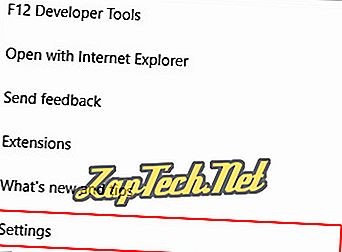
- Faites défiler vers le bas et sélectionnez

- Clique le

Pour créer une entrée de formulaire - Cliquez sur


Pour modifier l’entrée du formulaire - Cliquez sur une entrée de formulaire existante, apportez vos modifications, puis cliquez sur le bouton

Pour supprimer une entrée de formulaire - Passez votre souris sur l’entrée, puis cliquez sur le bouton

Microsoft Internet Explorer
Internet Explorer permet uniquement aux utilisateurs d'activer et de désactiver l'option de saisie semi-automatique (remplissage automatique) ou d'effacer son historique, mais pas de modifier des entrées spécifiques.
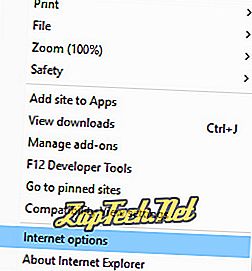
- Dans la fenêtre qui s'ouvre, cliquez sur l'onglet Contenu (A), puis sélectionnez Paramètres (B) dans la section saisie semi - automatique .
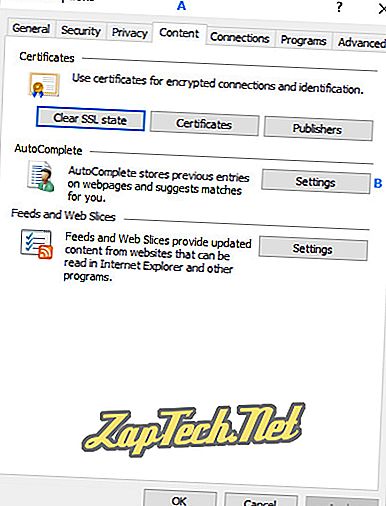
- Dans le menu suivant, vous avez vos deux options:
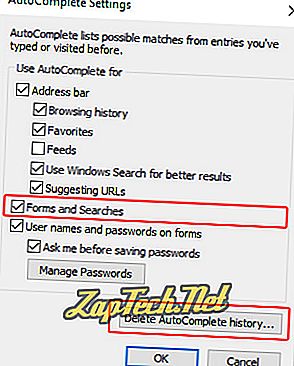
Pour activer ou désactiver la saisie semi-automatique - Cochez ou décochez la case en regard de Formulaires et recherches .
Pour supprimer l’historique de la saisie semi-automatique - Cliquez sur le bouton


Google Chrome
- Clique le

- Sélectionnez Paramètres dans le menu déroulant qui apparaît.
- Clique le

- Sous Mots de passe et formulaires, cliquez sur la flèche située à droite de la barre de paramètres de remplissage automatique .

Pour ajouter des données de remplissage automatique
Cliquez sur


Pour modifier les données de remplissage automatique
- Cliquez sur

- Sélectionnez Modifier dans le menu déroulant qui apparaît.

- Faites vos modifications puis cliquez sur le bouton

Pour supprimer des données de remplissage automatique
- Cliquez sur

- Sélectionnez Supprimer dans le menu déroulant qui apparaît.

Mozilla Firefox
- Ouvrez le navigateur Mozilla Firefox.
- Clique le

- Dans la fenêtre suivante, sélectionnez l'onglet Confidentialité et sécurité .
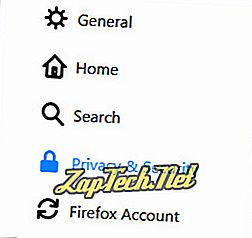
Pour ajouter des données de remplissage automatique
- Clique le

- Clique le

- Remplissez les informations, puis cliquez sur

Pour modifier les données de remplissage automatique
- Clique le

- Cliquez sur l'adresse que vous souhaitez modifier, puis sur le

- Faites vos modifications, puis cliquez sur le bouton

Pour supprimer des données de remplissage automatique
Sélectionnez l'entrée que vous souhaitez supprimer, puis cliquez sur le bouton

Opéra
Pour ajouter des données de remplissage automatique
- Clique le

- Puis, dans la fenêtre des paramètres de remplissage automatique, cliquez sur le bouton


- Renseignez tous les paramètres que vous souhaitez enregistrer, cliquez sur OK, puis sur Terminé .
Pour modifier les données de saisie automatique
- Clique le

- Déplacez votre souris sur l'entrée que vous souhaitez modifier.
- Sur le côté droit de l'écran, cliquez sur le bouton

- Renseignez tous les paramètres que vous souhaitez enregistrer et cliquez sur OK, puis sur Terminé .
Pour supprimer des données de remplissage automatique
- Clique le

- Déplacez votre souris sur l'entrée que vous souhaitez supprimer.
- Sur le côté droit de l'écran, cliquez sur le bouton
















